针对没有忘记支付宝支付密码的修改方法:
1、手机登录支付宝,点击【我的】,如图:
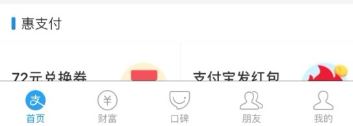
2、 选择右上角【设置】,如图所示:
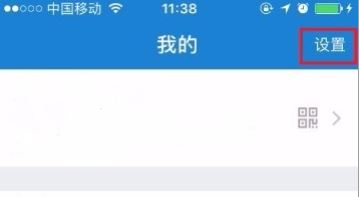
3 、点击【密码设置】,如图所示:
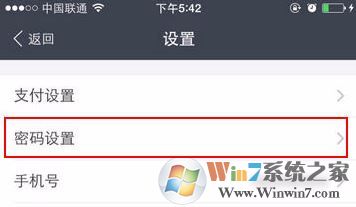
4、 选择【重置支付密码】,如图:
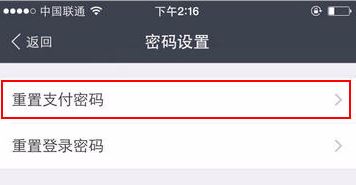
5、 进行智能安全检测,耐心等待即可,如图:
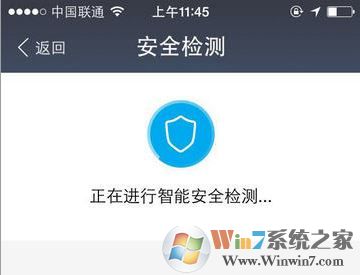
6 、通过安全检测,选择【我记得原支付密码】;
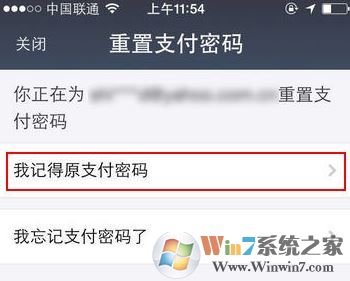
7、在身份验证界面输入原支付密码,如图:
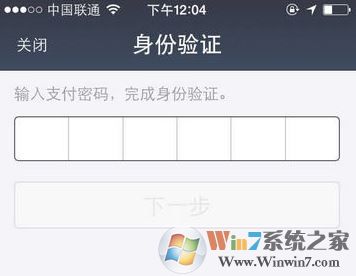
8、 通过身份验证,重置支付密码 即可!
针对忘记支付宝支付密码的修改方法:忘记支付宝支付密码修改支付密码方法的步骤1~5和记得支付宝密码是一样的,然后我们直接从第6步开始操作;
6、通过安全检测,选择【我忘记支付密码了】;
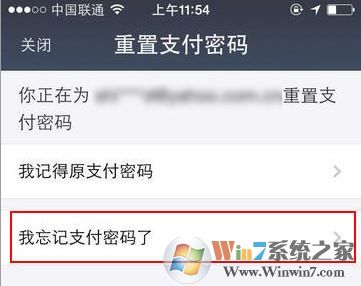
7、如果检测到在常用的网络\设备\位置下操作,需要再次校验银行卡信息或绑定银行卡,点击【下一步】,通过身份验证,重置支付密码;
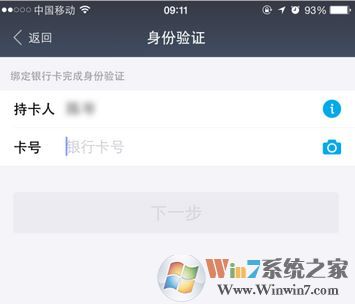
8、如果检测到非上述环境下操作,需要进行身份验证(如绑定新银行卡、校验已绑定银行卡、人脸校验、回答提示问题等)但是如果没有可用的身份验证方式,需要通过人工方式重置密码;
9、绑定新银行卡;
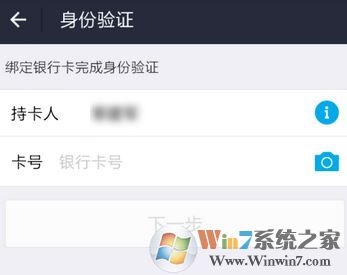
10、校验已绑定银行卡;
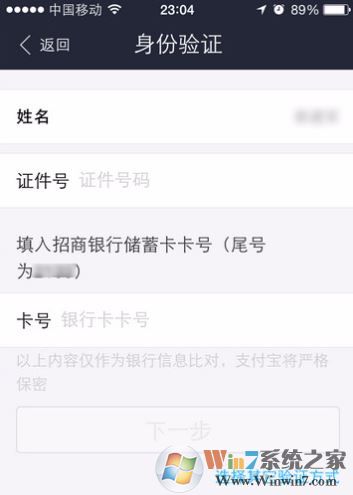
11、接着进行“人脸校验”,回答提示问题;
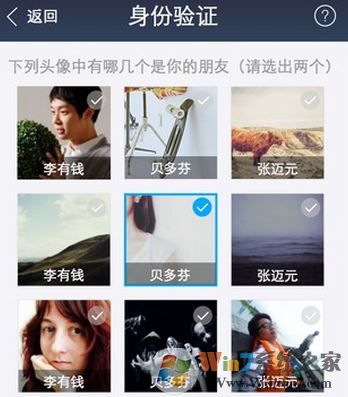
12、通过身份验证,重置支付密码;
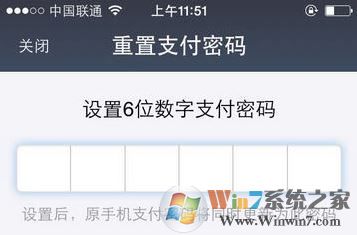
以上便是winwin7小编给大家分享的支付宝密码的修改方法。
针对忘记支付宝支付密码的修改方法:忘记支付宝支付密码修改支付密码方法的步骤1~5和记得支付宝密码是一样的,然后我们直接从第6步开始操作;
6、通过安全检测,选择【我忘记支付密码了】;
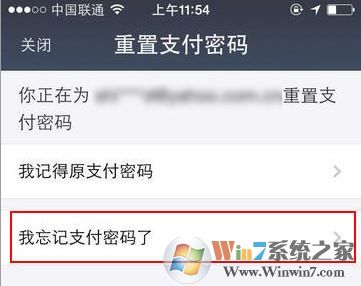
7、如果检测到在常用的网络\设备\位置下操作,需要再次校验银行卡信息或绑定银行卡,点击【下一步】,通过身份验证,重置支付密码;
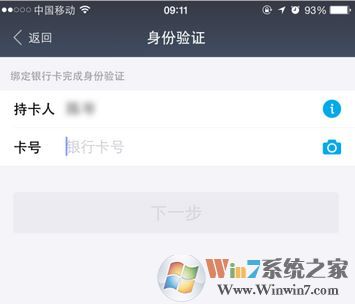
8、如果检测到非上述环境下操作,需要进行身份验证(如绑定新银行卡、校验已绑定银行卡、人脸校验、回答提示问题等)但是如果没有可用的身份验证方式,需要通过人工方式重置密码;
9、绑定新银行卡;
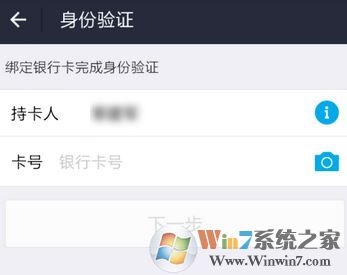
10、校验已绑定银行卡;
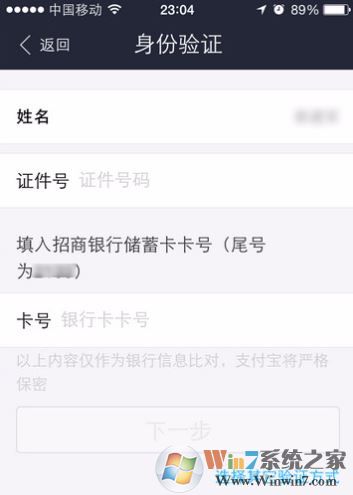
11、接着进行“人脸校验”,回答提示问题;
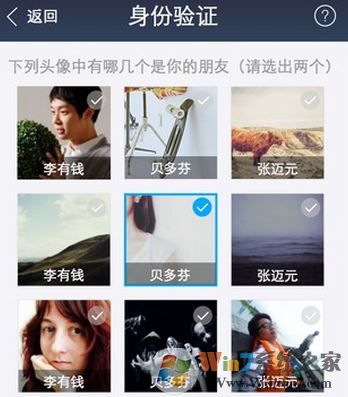
12、通过身份验证,重置支付密码;
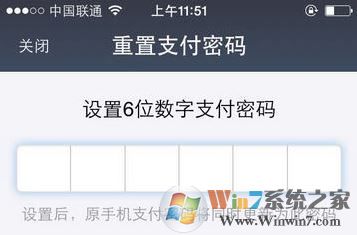
以上便是winwin7小编给大家分享的支付宝密码的修改方法。
分享到:

